הדברים הראשונים שיש לדעת על קבצים ב- Microsoft Teams
Teams מקל עליך לעבוד עם הקבצים שהצוות שלך מפיק ומשיג ולשתף אותם. להלן כמה פרטים בסיסיים לתחילת העבודה.
איתור קבצים חשובים ב- OneDrive
בחר OneDrive 
OneDrive מציב קבצים בקבוצות שונות כדי שתוכל למצוא אותם מהר יותר:
-
דף הבית מפרט את כל הקבצים שהצגת או ערכת לאחרונה.
-
הקבצים שלי מפרטים את כל הקבצים והתיקיות מ- OneDrive האישי שלך.
-
משותף מציג את כל הקבצים והתיקיות ששותפו איתך וייווצרו על-ידיך.
-
מועדפים מציג קבצים שסומנו כקבצים המועדפים שלך.
-
סל המיחזור מציג קבצים שמחיקה.
תחת עיין בקבצים לפי, באפשרותך להציג קבצים בהתבסס על האנשים שמשותפים ביניהם, פגישות שהם שיתפו ביניהם וסוג המדיה שלהם.
ב'גישה מהירה', עיין בקבצים הממוקמים בערוצים ספציפיים של Teams.
עיון בקבצים משותפים
ב- OneDrive, בחר משותף 
-
בחר איתך כדי לפתוח קבצים שאנשים אחרים שיתפו איתך.
-
בחר על-ידיך כדי לפתוח קבצים ששיתפת עם אחרים.
-
בחר סוגי קבצים שונים כדי לסנן את התוצאות לפיהן.
-
בחר אפשרויות

באפשרותך גם להציג את הפעילות האחרונה בכל קובץ ולחפש אנשים או שמות קבצים ספציפיים.
עיון בקבצים מאנשים ספציפיים
ב - OneDrive 


עיון בקבצים מפגישות ספציפיות
ב- OneDrive 

פגישות מוצגות בסדר כרונולוגי הפוך, המופרדות לפגישות קרובותולפגישות קודמות. בחר הצטרף כדי להשתתף בפגישה המתבצעת כעת.
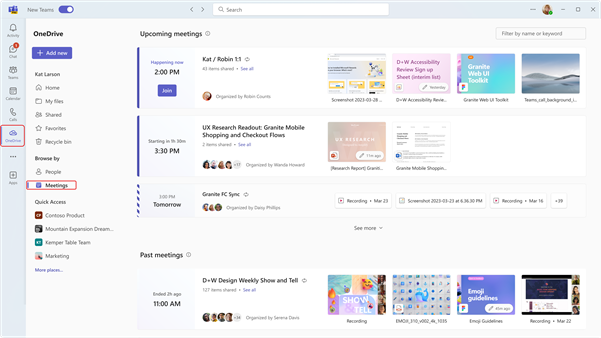
הצגת קבצים מתוך צ'אט, ערוץ או פגישה
בחלק העליון של כל צ'אט וערוץ, באפשרותך לבחור בכרטיסיה קבצים כדי להציג את כל הקבצים המשותפים בו.

באפשרותך גם לגשת לקבצים מפגישה בעבר על-ידי מעבר אל לוח השנה של Teams 
שיתוף קבצים
שתף קבצים בצ'אטים, בערוצים ובפגישות כדי לאפשר לאחרים לראות, לעבוד עליהם ולהוריד אותם, בהתאם להגדרות השיתוף שלך.
שיתוף קובץ מ- OneDrive
-
בחר OneDrive

-
בחר הקבצים שלי

-
רחף מעל הקובץ שברצונך לשתף ובחר פעולות נוספות

-
בחר שתף

-
בחר העתק קישור

-
בחר נהל

-
שיתוף קובץ בצ'אט
כדי לשתף קובץ בצ'אט:
-
בחר אפשרויות צ '

-
בחר צ'אט שבו ברצונך לשתף קובץ.
-
בתיבת החיבור, בחר פעולות ואפליקציות כדי


-
בחר את הקובץ שברצונך לשתף.
-
הוסף הודעה אופציונלית.
-
בחר שלח

העלאת קבצים לצ'אט, לערוץ או לפגישה
-
פתח את הצ'אט, הערוץ או הפגישה שאליהם ברצונך להעלות קובץ.
-
בחר קבצים.
-
בחר העלה

-
בחר את הקובץ שברצונך להעלות ובחר פתח.
העלאת הקובץ תתחיל באופן אוטומטי.










